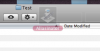jtvader
Mitglied
Thread Starter
- Dabei seit
- 30.09.2009
- Beiträge
- 47
- Reaktionspunkte
- 0
Hallo zusammen.
Ich hätt´ da mal folgende Frage:
Ist es möglich, mittels Tastenkürzel o.ä. von einer Datei einen Alias automatisch auf dem Schreibtisch erzeugen zu lassen?
Ich arbeite in letzter Zeit relativ viel mit Aliasen und mir geht es auf den
Zwirn die immer auf den Schreibtisch zerren zu müssen.
Vielen Dank im voraus
Ich hätt´ da mal folgende Frage:
Ist es möglich, mittels Tastenkürzel o.ä. von einer Datei einen Alias automatisch auf dem Schreibtisch erzeugen zu lassen?
Ich arbeite in letzter Zeit relativ viel mit Aliasen und mir geht es auf den
Zwirn die immer auf den Schreibtisch zerren zu müssen.
Vielen Dank im voraus